Как уменьшить пинг в Fortnite
Вы разочарованы в нем? пинг в фортнайт? Вы пришли в нужное место. Мы поможем вам некоторыми советами и рекомендациями, чтобы вас больше не прерывал пинг в игре.
Оглавление
- 1 Что такое пинг?
- 2 Почему пинг растет?
- 3 Как понизить пинг в Fortnite?
- 3.1 SPA-программы
- 3.2 Проверить состояние и конфигурацию роутера
- 3.3 играть ночью
- 3.4 Играйте ближе к роутеру
- 3.5 Ограничить фоновые данные
- 3.6 Купите лучший роутер
- 3.7 Наймите лучший интернет-план
- 4 Последствия высокого пинга
- 5 Что делать, если в игре Fortnite сильно повышается пинг?
Что такое пинг?
Пинг можно определить как время, необходимое для отправки пакета данных в Интернете. Интервал времени, в течение которого передача данных осуществляется в миллисекундах.
Иметь более высокая или низкая задержка в пинге Это будет зависеть от интернет-услуги или провайдера, с которым вы заключили контракт, скорости вашего интернет-плана, диапазона и мощности вашего маршрутизатора и т. д.
д.
Почему пинг растет?
Прежде чем объяснять, как решить проблему высокого пинга, мы упомянем некоторые причины, по которым он повышается.
Простое подключение нескольких устройств к одной и той же интернет-сети может вызвать проблемы с пингом. Если в дополнение к указанным устройствам имеются скачивание или загрузка файлов значительного веса, пинг в игре увеличится намного.
Скорость вашего интернет-соединения важна. Если вы находитесь в сельской местности или у вас плохой интернет-план, головные боли будут постоянными с пингом.
Как понизить пинг в Fortnite?
Вот несколько советов, которые помогут вам пинг больше не проблема каждый раз, когда вы подключаетесь к игре. Каждый совет будет полезен, если вы играете на консолях Nintendo, PlayStation, Xbox, мобильные устройства или компьютер.
SPA-программы
Лучшая программа, которую мы можем порекомендовать для снижения пинга в Fortnite, это задержка выхода.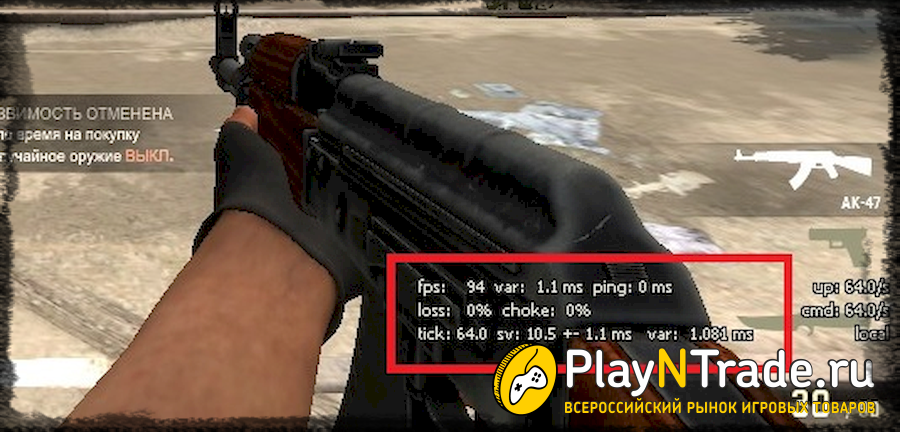 Программа исключительно для использования на компьютерах.
Программа исключительно для использования на компьютерах.
Он состоит в сохранении оптимизировал ваши окна так что интернет-соединение лучше. Некоторые из методов, используемых программой, называются многолучевой. Это означает, что он отправляет пакеты подключения по разным маршрутам, чтобы убедиться, что каждый маршрут правильно достигает пункта назначения.
ExitLag не только поможет вам снизить пинг в игре, но также повысит FPS и уменьшит лаги, которые могут возникать.
Проверить состояние и конфигурацию роутера
Изменить DNS-адрес Это также может помочь вам снизить пинг в игре. Вам нужно будет удалить DNS по умолчанию, который есть на вашем ПК или консоли.
DNS, который вы будете использовать для ускорения соединения, будет 1.1.1.1 или 8.8.8.8 Это очень полезный трюк для улучшения пинга в Fortnite. Кроме того, это один из самых полезных трюков, поскольку он работает для любой операционной системы.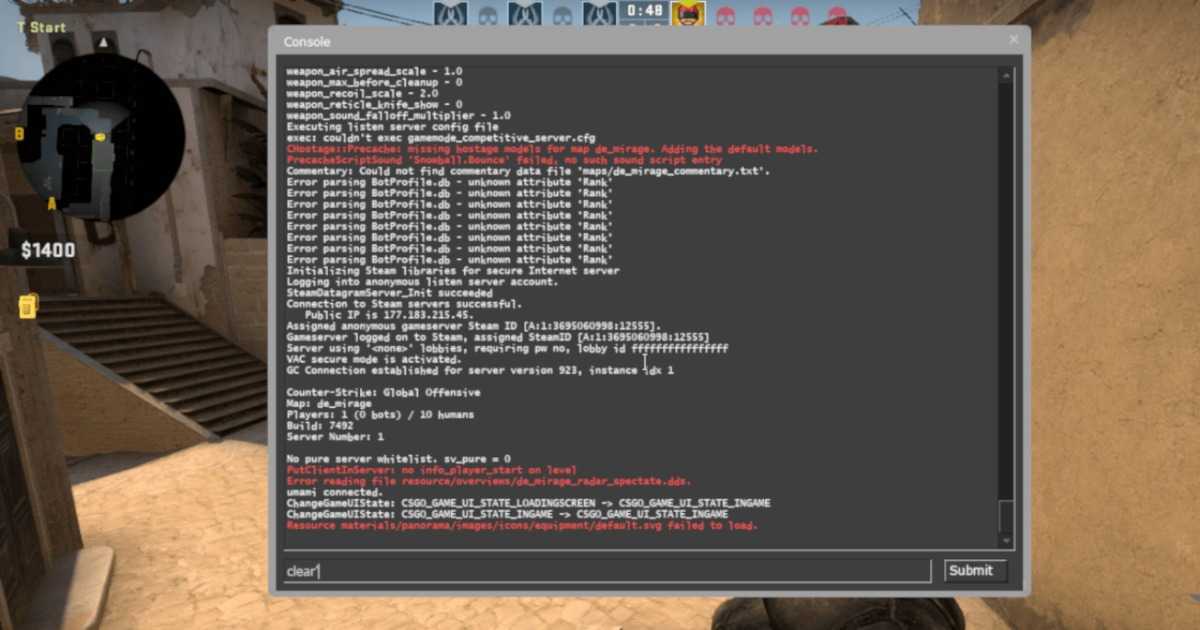 (Windows, Linux и MAC).
(Windows, Linux и MAC).
Вы также можете изменить эти настройки на консолях PlayStation, Xbox и Nintendo Switch.
играть ночью
Как мы хорошо знаем, в течение дня интернет-соединение медленнее, потому что сеть перегружена используется многими пользователями одновременно. Точно так же это обычно происходит ночью, но менее интенсивно, чем днем.
Если вы собираетесь играть в игру, чтобы сделать потоковый Важно, чтобы это было ночью. Вы не хотите, чтобы ваши подписчики заметили пинг и увидели, что вы проиграли. Короче говоря, игра ночью — один из самых простых способов иметь низкий пинг.
Играйте ближе к роутеру
Это метод, который вы можете использовать со своим мобильным телефоном или консолью, поскольку они могут подключаться к Интернету только через WiFi. В случае с компьютером желательно подключаться к интернету через сетевой кабель, так скорость будет намного быстрее.
Сигнал WiFi иногда прерывается из-за помех или проблем с подключением к маршрутизатору из-за стен или препятствий, которые прерывают сигнал, и, как следствие, увеличивается пинг. Играть практически рядом с роутером — ваш лучший вариант с мобильным телефоном или консолью.
Играть практически рядом с роутером — ваш лучший вариант с мобильным телефоном или консолью.
Ограничить фоновые данные
Ограничение фоновых данных на мобильных устройствах означает отключение Интернета от других приложений, пока вы остаетесь в игре. Это также очень полезно, чтобы не было такой большой задержки и низкий пинг.
Si Tu устройство андроид Вы должны зайти в настройки, затем посмотреть использование данных и отключить мобильные данные. Вы также можете отключить мобильные данные отдельно для каждого нужного приложения.
Примечание. Если вы сделаете это, вы сможете играть только через WiFi.
Купите лучший роутер
Если у вас есть роутер 150 Мбит/с Мы рекомендуем вам купить один с большей дальностью и скоростью. Идеальный роутер для игр — 300 Мбит/с с двумя или тремя антеннами. При этом его будет достаточно для игры в любой части вашего дома или квартиры, в зависимости от размера.
Наймите лучший интернет-план
Если вы играете очень часто и ваш план очень простой, мы предлагаем вам нанять высокоскоростной волоконно-оптический план.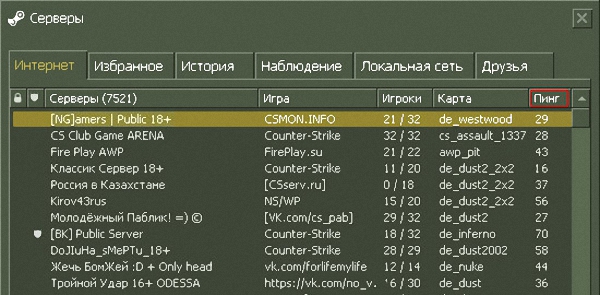 Лучшие планы г. скорость интернета 50мб вперед.
Лучшие планы г. скорость интернета 50мб вперед.
Последствия высокого пинга
Высокий пинг в Fortnite означает проигрыш, проигрыш и проигрыш. Пока у ваших противников низкий пинг, а у вас высокий, вы всегда будете в невыгодном положении.
Например, если вы находитесь в середине матча в игре, и они собираются прикончить вас, или вы тот, кто нацелился на своего противника, чтобы уничтожить его, высокий пинг будет вашим злейшим врагом, потому что это приведет к замедлению действия, и вы не сможете правильно играть.
Прежде чем вы это узнаете, вы умрете быстрее, чем ударит молния. Пинг начинает вызывать головную боль, когда он превышает 500 миллисекунд.
Что делать, если в игре Fortnite сильно повышается пинг?
Рекомендуем выйти из игры и понять, почему так сильно растет пинг. Контрольная работа перезагрузите роутер и снова войти в игру. Если это не сработает, обратитесь к вашему интернет провайдеру и делай дело.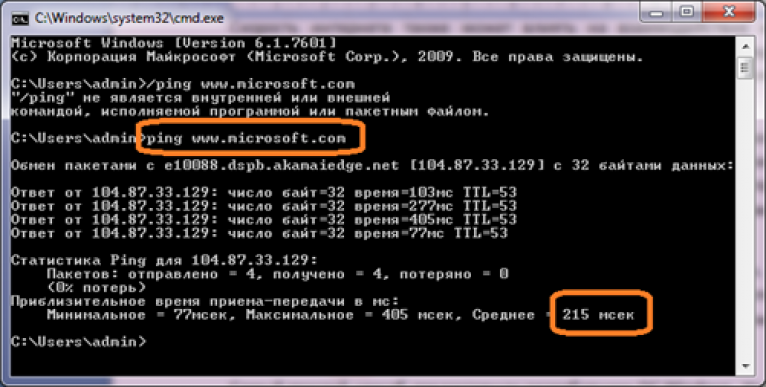
Как уменьшить пинг PUBG Mobile: 10 рабочих способов
PUBG Mobile – одна из самых популярных игр на iOS и Android. Как и все онлайн-проекты он требует быстрый интернет для нормальной работы. Однако, иногда даже при его наличии у игроков наблюдается высокий пинг в ПАБГ, который не дает возможности получать удовольствие от шутера.
Что делать в таких ситуациях и как его уменьшить? Мы собрали все актуальные способы решения проблемы в этой статье.
Что такое пинг в PUBG Mobile?
Объясним простыми словами. Как только вы совершаете какое-то действие, с вашего смартфона на сервер игры отправляется команда. После того, как она туда поступила, сервер дает на нее ответ, который и отображается в самой игре. Пинг же обозначает количество времени, которое уходит на этот процесс – он измеряется в миллисекундах.
Чем выше пинг, тем дольше сервер будет реагировать на управление персонажем. Допустим, вы увидели врага и начали в него стрелять. В случае с нормальным пингом пули будут вылетать моментально при нажатии на экран, и если вы прицелились во врага точно, они наверняка его поразят.
Если же пинг большой, то стрелять ваш персонаж начнет после некоторой задержки. Вдобавок, пули могут и вовсе не попасть в цель, поскольку картинка и, соответственно, местоположение врага, на вашем экране будут отображаться неправильно. На деле соперник в момент выстрела уже покинет зону, куда вы целились.
Как проверить пинг в PUBG Mobile?
Без использования каких-либо специальных инструментов вы можете посмотреть свой пинг в левом нижнем углу экрана прямо во время матча.
В идеале он должен быть ниже 50 мс.
Как уменьшить пинг в PUBG Mobile
Далее мы собрали все актуальные способы, которые могут улучшить соединение в ПАБГ Мобайл. Они достаточно простые и не требуют сакральных знаний, РУТ-доступа или чего-то подобного, что может напугать новичка.
Подключитесь к ближайшему игровому серверу
Иногда высокий пинг вообще не связан со скоростью вашего интернета. Причина может заключаться в неполадках на стороне разработчика, когда игроков слишком много и сервера просто не справляются с нагрузкой.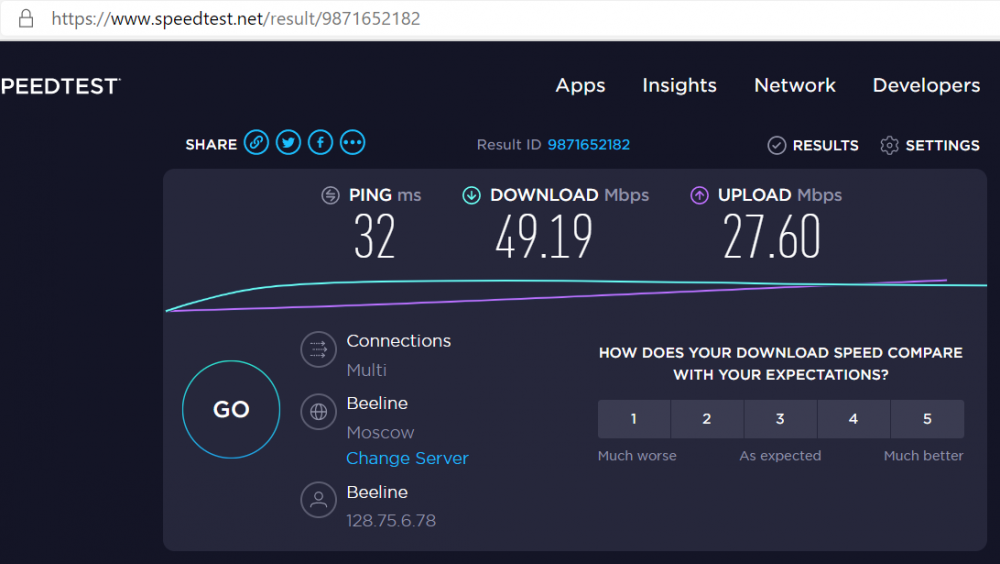
При входе в PUBG Mobile система автоматически выбирает игровой сервер, основываясь на вашем текущем местоположении. Поэтому в случае высокого пинга обязательно попробуйте разные варианты, и посмотрите, где он будет ниже.
Обновите игру и операционку смартфона
Если вы уже давно не играли в PUBG Mobile, то наверняка пропустили автоматические обновления, которые так или иначе меняли файлы игры. Поэтому посетите Google Play или App Store и обязательно загрузите последнюю версию приложения.
Точно так же следует обновлять операционную систему своего смартфона, чтобы иметь доступ к последним улучшениям, исправлениям ошибок и обновлениям безопасности.
Проверьте подключение к Интернету
Стабильность PUBG Mobile напрямую зависит от скорости вашего интернет-соединения. Поэтому при проблемах с пингом нужно проверить скорость загрузки и выгрузки на мобильном устройстве с помощью любого теста (например, приложение SpeedTest).
Если результаты неудовлетворительные, попробуйте: перезагрузить маршрутизатор (можно вместе со смартфоном), подойти к нему поближе, чтобы иметь лучший сигнал, подключится к другой сети Wi-Fi или перейти на мобильный интернет, если есть такая возможность.
Закройте другие приложения
Если на вашем смартфоне или планшете запущено несколько приложений, они вполне могут быть причиной высокого пинга PUBG Mobile.
Чтобы это исправить, просто закройте все ненужные программы, которым требуется подключение к интернету, например Facebook, Instagram, Twitter, YouTube или другой софт.
Отключите фоновую синхронизацию и автоматические обновления
По умолчанию смартфон автоматически выполняет обновления в фоновом режиме, независимо от того, говорим ли мы о приложениях или о самой Android. Это может сказаться на системных ресурсах и скорости интернета, особенно при игре в такую тяжелую игру, такую как PUBG Mobile.
Проблему можно решить просто отключив фоновую синхронизацию и обновления приложений в настройках Google Play.
Освободите память на вашем устройстве
Если на девайсе мало памяти, PUBG может подлагивать даже при наличии быстрого интернета, поскольку Android требуется свободное место для обработки игры.
Поэтому имеет смысл очистить память устройства, чтобы на нем оставалось свободными хотя бы 3-5 Гбайт. Если сложно решить, что именно удалять, рассмотрите старые фотографии и видео, резервные копии которых уже были сохранены в облаке. Также можно удалить неиспользуемые приложения.
Используйте игровой режим
Прошивки многих смартфонов оснащены специальным игровым режимом. Включив его, вам не будут приходить уведомления из приложений, а все ресурсы устройства пойдут на запущенную игру, а не на фоновые задачи. По итогу это может значительно улучшить стабильность интернет-соединения и снизить пинг.
В случае, если на вашем аппарате нет игрового режима, его можно скачать из Google Play – вот ссылка. Приложение бесплатное, но с внутренней рекламой.
Восстановите PUBG
В PUBG имеется встроенный инструмент, позволяющий сбросить все настройки в игре до заводских. В некоторых случаях это решает проблему с пингом.
Запустите игру и на экране авторизации справа найдете пункт Repair. Учтите, что при его использовании, вы сбросите все настройки управления, графики и т.д.
Учтите, что при его использовании, вы сбросите все настройки управления, графики и т.д.
Используйте GFX и MGP
Для лучшей оптимизации PUBG под железо своего смартфона можно воспользоваться приложением GFX Tool. Это софт для тонкой регулировки, где можно упростить графику так, как не позволяют настройки самой игры. Чтобы убрать лаги, попробуйте выставить разрешение 720р, отключить тени, а общее качество рендеринга понизить до среднего или низкого. Также включите оптимизацию GPU.
Еще одно приложение, которое может помочь – Mobile Gaming Ping. Оно оптимизирует соединение с серверами, а все, что требуется от пользователя – запустить программу и нажать одну кнопку.
Отключите другие устройства от роутера
Наконец, если ничего не помогает, попробуйте отключить от роутера другие устройства: телевизор, планшет, ноутбуки или смартфоны. Они занимают канал, что по итогу может привести к высокому пингу в PUBG.
Если же это не сработало – остается купить новый роутер, желательно с поддержкой диапазона 5 ГГц. Такие маршрутизаторы обеспечивают подключение к интернету на более высокой скорости. Но учитывайте, что пользоваться этим диапазоном вы сможете только если ваш смартфон его поддерживает.
Такие маршрутизаторы обеспечивают подключение к интернету на более высокой скорости. Но учитывайте, что пользоваться этим диапазоном вы сможете только если ваш смартфон его поддерживает.
Надеемся, что после прочтения статьи все получили ответ, как понизить пинг в ПАБГ. Пишите в комментариях способы, которые вам помогли.
Как увеличить скорость пинга
Поиск
Пять лучших способов увеличить скорость пинга
Во-первых, что такое «скорость пинга». Скорость пинга зависит от того, сколько времени требуется веб-сайту для ответа, и измеряется в миллисекундах. Чтобы проверить скорость проверки связи, щелкните правой кнопкой мыши значок Internet Explorer, выберите «Запуск от имени администратора», затем скопируйте и вставьте этот URL-адрес в адресную строку: https://www.pcpitstop.com/internet/pinger.asp.
Если вы испытываете низкую скорость пинга, вот пять основных вещей, которые вы можете сделать, чтобы увеличить скорость пинга:
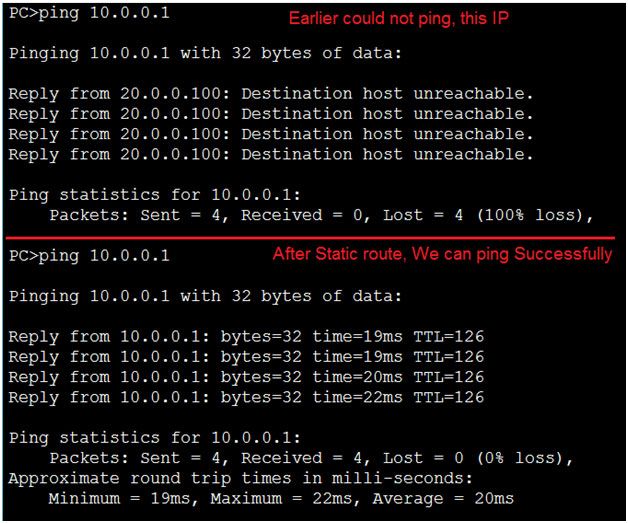 Если при запуске устройства запущено слишком много программ, это может негативно повлиять на скорость проверки связи. Чтобы проверить программы запуска, следуйте этим инструкциям:
Если при запуске устройства запущено слишком много программ, это может негативно повлиять на скорость проверки связи. Чтобы проверить программы запуска, следуйте этим инструкциям:В операционных системах Windows XP, Vista и Windows 7 пользователям необходимо одновременно нажать клавишу с логотипом Windows и клавишу «R» на клавиатуре. Это откроет окно «Выполнить команду».
1. Введите «msconfig» в окно «Выполнить команду» и нажмите Enter.
2. В окне msconfig щелкните вкладку «Автозагрузка».
- Для операционных систем Windows 8, 8.1 и пользователи должны будут нажать Ctrl+Alt+Delete.
- Нажмите Диспетчер задач
- Теперь некоторым пользователям может потребоваться щелкнуть «Подробнее» в нижней части диспетчера задач.
- Перейдите на вкладку «Автозагрузка»
- Когда окно запуска открыто, пользователи могут просмотреть, какие приложения разрешены для выполнения во время запуска.
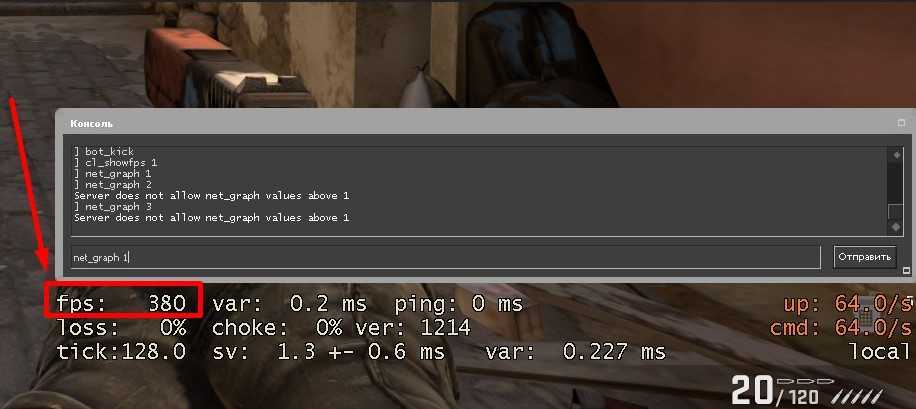 Большинству приложений не нужно работать постоянно. Единственная программа, которую пользователи должны обеспечить, — это программа безопасности.
Большинству приложений не нужно работать постоянно. Единственная программа, которую пользователи должны обеспечить, — это программа безопасности. - Если пользователи не уверены, что замедляет проверку связи, и хотят, чтобы несколько программ были включены при запуске, они могут отключать их по одной, чтобы увидеть, что создает проблему, путем устранения.
- Убедитесь, что устройство находится близко к маршрутизатору, или подключите компьютер напрямую к маршрутизатору с помощью кабеля Ethernet.
- Закройте все ненужные фоновые программы и веб-страницы.
- Уменьшите количество устройств, использующих подключение к Интернету.
- Перезагрузите маршрутизатор и модем. Хотя у некоторых может быть блок «все в одном». Если у вас есть только одно устройство, вам просто нужно перезагрузить его.
Хотите ежемесячно получать советы и рекомендации?
Подпишитесь на нашу рассылку, чтобы получать советы и рекомендации по кибербезопасности и быть в курсе постоянно меняющегося мира кибербезопасности.
Связанные статьи
По прогнозам, индустрия здравоохранения потратит более 65 миллиардов долларов на кибербезопасность в ближайшие 5 лет
Отрасль здравоохранения стала одной из основных целей кибератак, и они это знают. Поэтому при попытке заблокировать Cyber
Подробнее
26 апреля 2021 г.
Белый список приложений — наше национальное решение кризиса кибербезопасности
Внесение приложений в белый список — решение нашей страны? Белый список приложений Кибербезопасность. Никогда в нашей истории кибербезопасность не представляла большей угрозы, чем сейчас. Будь то
Подробнее
17 января 2021 г.
Обновляйте операционную систему Windows
Ваша ОС нуждается в обновлении? Мы постоянно говорим об этом — обновляется ли ваша операционная система Windows? Тем не менее, многие пользователи ПК либо
, либоПодробнее
13 апреля 2020 г.
Как уменьшить отставание в играх
w3.org/1999/xhtml»> Каждый геймер хочет получить наилучшие игровые впечатления, и никто не хочет испытывать отставание в играх. В этом обзоре мы рассмотрим, как улучшить производительность игры за счет снижения пинга и увеличения FPS.
Что такое пинг?
Что означает пинг? В онлайн-видеоиграх пинг — это время, необходимое для передачи данных с вашего компьютера на сервер (или компьютер другого игрока), а затем обратно на ваш компьютер. Это измерение известно как задержка — иногда также называемая задержкой — между компьютером и его сервером. Пинг измеряется в миллисекундах (мс).
Ping помогает игрокам понять, насколько быстро их компьютер обменивается данными с игровым сервером или другим онлайн-игроком. Пинг-тест может помочь игроку узнать, будут ли у него проблемы с откликом во время игры. Термины «низкий пинг» или «высокий пинг» используются в контексте скорости пинга.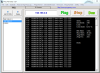 В общем, низкий пинг предпочтительнее, особенно для игр, где важны тайминг и позиционирование. У игроков с высоким пингом будут задержки, которые могут повлиять на исход игры. Многие онлайн-игры отображают время вашего пинга, а также пинг других игроков или серверов.
В общем, низкий пинг предпочтительнее, особенно для игр, где важны тайминг и позиционирование. У игроков с высоким пингом будут задержки, которые могут повлиять на исход игры. Многие онлайн-игры отображают время вашего пинга, а также пинг других игроков или серверов.
Термин «пинг» восходит к временам Второй мировой войны, когда он использовался для обозначения сигнала, который посылали подводные лодки для измерения расстояния до других судов в океане.
Что такое хорошая скорость пинга?
Учитывая, что пинг напрямую связан с производительностью онлайн-игр, полезно понять, что определяет хорошую скорость пинга для игр.
Обычно приемлемый пинг составляет около 40-60 мс или ниже. Скорость более 100 мс показывает заметную задержку, а более 170 мс некоторые игры полностью отвергают ваше соединение. Менее 20 мс было бы идеально для игр, с четкими визуальными эффектами, быстрыми действиями и отсутствием задержек во время игры.
Однако требования к пингу различаются от игры к игре, поэтому это зависит от того, в какую игру вы играете. Например:
- Шутер от первого лица (FPS) и гоночные игры: Поскольку время имеет решающее значение, пинг менее 50 мс поможет вам оставаться конкурентоспособным с другими игроками.
- Массовые многопользовательские онлайн-игры (MMO): В MMO-играх пинг может быть выше без того, чтобы игра стала неиграбельной, а в некоторые игры можно играть до 250 мс или выше. Однако для сценариев «игрок против игрока» в реальном времени (PvP) рекомендуется стремиться к пингу менее 150 мс.
- Стратегии в реальном времени (RTS): Хотя в игры RTS можно играть чуть меньше 200 мс, идеальным считается время менее 150 мс.
Как проверить пинг
w3.org/1999/xhtml»> Если вам интересно, «какой у меня пинг?», есть два варианта проверки:
Пинг-тест в игре:
Большинство онлайн-игр позволяют проверить пинг прямо в игре. Перейдите в настройки игры и найдите параметр, например, «отображать статистику производительности» или «отображать параметры сети» (хотя формулировка может варьироваться от игры к игре). Пинг-тест в игре даст вам наиболее точную оценку производительности сети для конкретной игры и сервера, на котором вы играете.
Пинг-тест в Интернете:
Вы также можете проверить свой пинг в Интернете, используя один из многочисленных сайтов для проверки связи в Интернете. Эти сайты найдут ближайшие к вам серверы и сообщат вам средний пинг, который вы можете ожидать, играя в онлайн-игры.
Почему у меня такой высокий пинг?
w3.org/1999/xhtml»> Существует множество причин, по которым ваш пинг может быть высоким. К ним относятся:
- Какой тип маршрутизатора вы используете, насколько он современен, где он находится и актуальна ли прошивка.
- Какой компьютер вы используете, оптимизирован ли он для игр, обновлен ли он или нуждается в очистке.
- Кэш на вашем модеме или маршрутизаторе.
- Запускаются ли приложения и программы в фоновом режиме вашего устройства.
- Происходят ли автоматические обновления во время игры.
- Количество устройств, подключенных к вашему маршрутизатору, которые активно используются
- Настройки вашей игры и то, как они были оптимизированы.
Как уменьшить пинг
Если вы хотите узнать, как улучшить пинг, чтобы оптимизировать игровой процесс, вот несколько шагов, которые вы можете предпринять:
- w3.org/1999/xhtml»>
- Закройте программы или процессы, работающие в фоновом режиме. Некоторые из этих приложений могут занимать память или инициировать процессы, которым требуется доступ в Интернет, что замедляет игровой процесс.
- Отключить обновления. Запланируйте обновления, когда вы не используете компьютер. Обновления, возникающие во время игры, могут конкурировать за пропускную способность или пытаться загружать файлы в неудобное время.
- Проверьте, не использует ли кто-либо еще в вашей семье услуги, интенсивно использующие полосу пропускания, например загрузку больших файлов. Чем больше устройств вы подключили и активно используете интернет-соединение, тем выше будет ваш пинг.
- Проверьте провода между маршрутизатором и настенной коробкой. Убедитесь, что все они полностью подключены — кабельные соединения со временем могут ослабнуть, что может потребовать их подтяжки.
- Попробуйте переместить устройство ближе к маршрутизатору или подключить компьютер или консоль напрямую к маршрутизатору с помощью кабеля Ethernet.
 Беспроводные соединения страдают от потери пакетов из-за технологий шифрования и одновременного обслуживания нескольких устройств. Вы можете получить более сильное и быстрое соединение, используя кабель Ethernet.
Беспроводные соединения страдают от потери пакетов из-за технологий шифрования и одновременного обслуживания нескольких устройств. Вы можете получить более сильное и быстрое соединение, используя кабель Ethernet. - Очистите кэш маршрутизатора. Полный интернет-кеш может замедлить работу наших устройств. Выполните полную перезагрузку маршрутизатора, чтобы полностью удалить файлы cookie и перезагрузить устройство.
- Установите маршрутизатор на открытом пространстве. Стены и объекты могут мешать нашему беспроводному интернет-соединению. Проверьте, находится ли ваш маршрутизатор на чистом и открытом пространстве и правильно ли он настроен.
- Обновите прошивку маршрутизатора. Устройства могут работать медленнее, когда требуются обновления программного обеспечения или системы безопасности. То же самое относится и к маршрутизаторам, поэтому убедитесь, что на вашем маршрутизаторе установлена последняя версия прошивки.

- Выключите маршрутизатор и снова включите его.
- Подумайте о покупке нового маршрутизатора. Если вы используете маршрутизатор по умолчанию, предоставленный вашим интернет-провайдером, возможно, вы не используете большую часть своего соединения. Переход на более совершенный маршрутизатор может помочь повысить скорость соединения и улучшить покрытие сети Wi-Fi. Вы можете прочитать наше руководство по настройке домашней сети здесь.
- Рассмотрите тарифный план с более высокой пропускной способностью. Если вы выполнили описанные выше шаги, но по-прежнему недовольны своим пингом, обратитесь к своему интернет-провайдеру. Ваш интернет-провайдер, как правило, может удаленно обнаруживать и устранять любые потенциальные проблемы и должен повысить скорость.
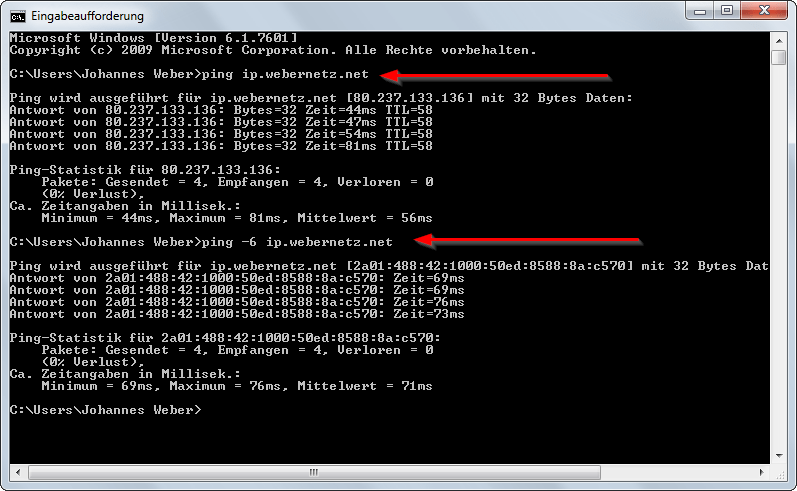 Если с вашим подключением проблем нет, возможно, пришло время подумать о переходе на другого провайдера. Интернет-план с более высокой пропускной способностью может быть лучшим, что вы можете сделать для повышения общей производительности в играх.
Если с вашим подключением проблем нет, возможно, пришло время подумать о переходе на другого провайдера. Интернет-план с более высокой пропускной способностью может быть лучшим, что вы можете сделать для повышения общей производительности в играх.
В какую бы игру вы ни играли, эти настройки уменьшат пинг и помогут ускорить работу игр.
Что такое FPS?
Помимо пинга, еще одним важным аспектом онлайн-игр является FPS. В игровом контексте FPS может относиться к шутерам от первого лица. Но это также может означать «кадров в секунду», что означает, сколько кадров (то есть изображений) ваша видеокарта может отображать каждую секунду или сколько кадров ваш монитор отображает каждую секунду. Чем выше FPS, тем плавнее и отзывчивее будет казаться игра. Низкий FPS создаст впечатление, что игра тормозит, что делает ее более трудной и менее приятной для игры.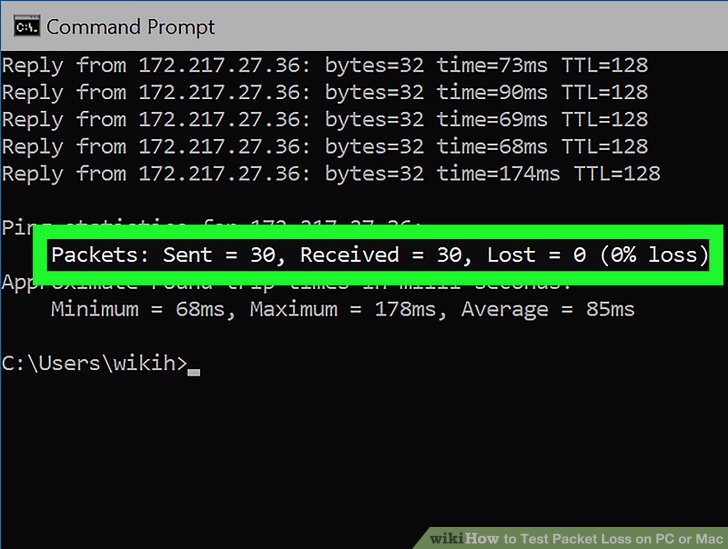
Итак, какой FPS считается идеальным для игр?
30 кадров в секунду: Считается минимальной частотой кадров для игры, это наиболее распространенная частота кадров в консольных играх и на некоторых недорогих ПК. Тем не менее, большинство игроков не заметят никаких задержек, пока FPS не упадет до 20 FPS или ниже.
60 FPS: Считается идеальной частотой кадров. Приличный игровой ПК должен достигать 60 кадров в секунду в большинстве игр, хотя для некоторых могут потребоваться другие настройки. 60 кадров в секунду — это также частота кадров, отображаемая на обычных мониторах и телевизорах.
120 FPS: Достижимо только на высокопроизводительных игровых ПК, подключенных к мониторам с частотой обновления 144 Гц. Из-за требований к оборудованию и связанных с этим затрат этот вариант, как правило, используется геймерами-энтузиастами.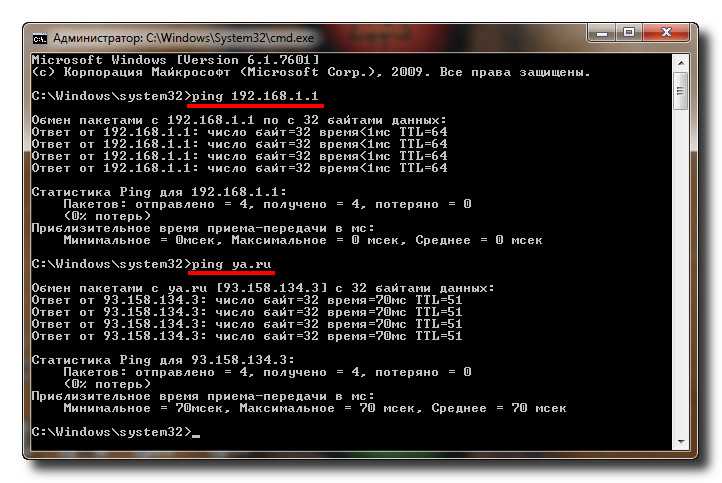
240 кадров в секунду: Самая высокая частота кадров, которую вы можете достичь. Это может отображаться только на мониторах с частотой обновления 240 Гц, а более высокая стоимость оборудования означает, что 240 FPS, как правило, используется относительно небольшим количеством игровых энтузиастов.
Во многих играх частота кадров отображается в виде наложения во время игры. Чтобы включить это, проверьте настройки видео в настройках игры или в меню настроек.
Невозможно поддерживать абсолютно стабильную частоту кадров, поскольку она будет колебаться независимо от того, насколько мощная система используется или насколько хорошо оптимизирована игра. Однако чем выше частота кадров, тем менее заметными будут эти колебания.
Распространенные причины низкого FPS:
- Устаревшие драйверы
- Старые или медленные видеокарты
- Другие программы, работающие на компьютере
- Слишком высокие настройки игры
- Запуск с более высоким разрешением, чем необходимо
w3.org/1999/xhtml»> Как увеличить FPS
Если вам интересно, как увеличить FPS на ПК или как увеличить FPS на ноутбуке, вот несколько шагов, которые нужно предпринять:
Включить игровой режим в Windows 10:
- Нажмите Поиск кнопку, а затем нажмите «Настройки».
- В поле поиска окна «Настройки» введите «game» и выберите «Настройки игрового режима» в результатах поиска.
- Если он еще не включен, включите игровой режим, проведя пальцем по кнопке вправо. Возможно, вам придется перезагрузить компьютер, чтобы настройки вступили в силу.
Убедитесь, что у вас установлена последняя версия видеодрайвера:
Убедитесь, что системные обновления вашего компьютера и драйверы устройств обновлены, это поможет оптимизировать ваш компьютер для игр.
w3.org/1999/xhtml»> Чтобы проверить наличие обновлений Windows:
- Нажмите кнопку «Пуск» и выберите «Настройки»
- Затем введите «Обновления» и выберите «Проверить наличие обновлений» в результатах поиска
- Используйте окно Центра обновления Windows, чтобы убедиться, что установлены последние обновления
Чтобы обновить драйверы видеокарты:
- Это должно происходить автоматически при проверке обновлений Windows, но могут быть и более новые обновления, ожидающие вашей видеокарты
- Если вы используете Nvidia GeForce Experience, запустите приложение и нажмите «Драйверы» в верхней части окна
- Нажмите «Проверить наличие обновлений», чтобы узнать, есть ли новые для установки.
Оптимизируйте настройки игры:
- Все игры разные, но если у вас слишком низкая частота кадров, вы можете проверить экран настроек игры и уменьшить качество изображения
- Может быть один переключатель для изменения качества изображения с «высокого» на «средний», или вам может потребоваться настроить индивидуальные параметры для расстояния просмотра, теней, текстурных эффектов и т.
 д.
д.
Уменьшите разрешение экрана:
- Вы также можете попробовать уменьшить разрешение экрана, которое часто является отдельной настройкой качества видео
- Перейдите в «Настройки» вашего ПК, выберите «Система», затем «Дополнительные параметры дисплея» и выберите параметр с более низким разрешением в меню «Разрешение»
Модернизация видеокарты:
- Модернизация видеокарты может не подойти, если вы играете на ноутбуке (хотя есть некоторые исключения)
- Однако, если у вас есть настольный ПК, вы можете заменить свою видеокарту на другую, которая значительно увеличит частоту кадров и оптимизирует игровую производительность
Принимая меры для снижения пинга и увеличения частоты кадров, вы можете обеспечить плавный и приятный игровой процесс.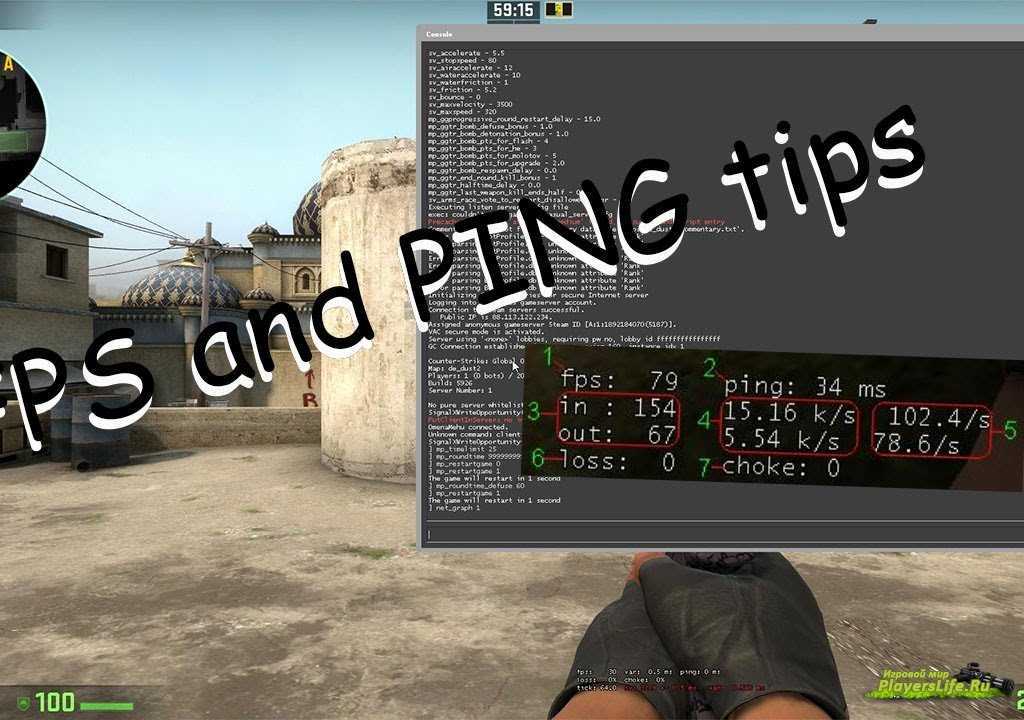
Рекомендуемые продукты
«Лаборатория Касперского» может защитить вас от всех основных онлайн-угроз, включая вредоносное ПО, шпионское ПО и трояны. Каждый вариант включает в себя ряд различных инструментов для удовлетворения потребностей любого игрока. Узнайте, как Kaspersky может помочь вам оставаться на вершине лиги и опережать киберпреступников:
Kaspersky Security Cloud
Kaspersky Total Security
Kaspersky Secure Connection
Статьи по теме:
- Стоит ли отключать антивирус во время игры ?
- Как защитить своего ребенка от главных опасностей онлайн-игр
- Каковы риски безопасности и конфиденциальности AR и VR?
- Что искать в VPN для игр
- Как найти лучший антивирус для игр
Как снизить пинг и оптимизировать производительность онлайн-игр
Kaspersky
Понимание того, как снизить пинг и повысить FPS, поможет ускорить работу игр.
